分类
对于个人隐私文件,加密功能变得是多么的可爱,win10系统和win7、win8.1系统一样在系统的高级安全功能选项中有一个加密文件系统(EFS)。可可以针对硬盘上的某一个文件进行加密,这样其他系统启动设备或者系统的其他管理员账号登录是无法查看浏览这个文件的!为个人隐私提供了一重保障!
文件加密功能使用方法:用户需要打开文件或文件夹属性,在常规—高级中勾选“加密内容以便保护数据”,比较繁琐。
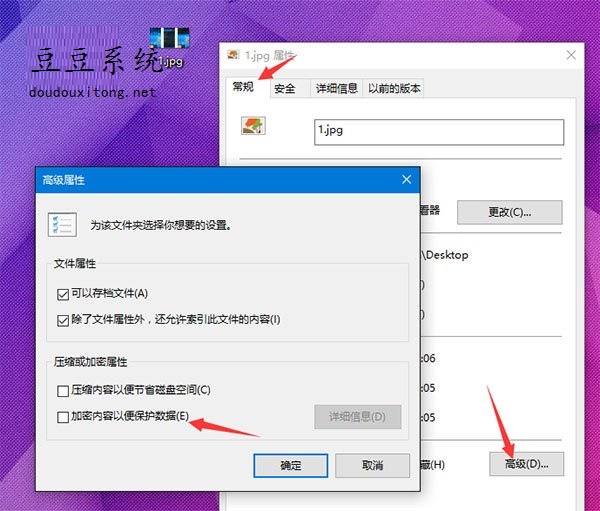
对于个人隐私极其关注的朋友们可以将这个功能直接添加到右键中这样使用更为方便,接下来请看win10如何通过注册表添加右键菜单加密功能:
1、按Win+R打开运行,输入regedit回车打开注册表编辑器;
2、导航导以下位置
HKEY_CURRENT_USER\Software\Microsoft\Windows\CurrentVersion\Explorer\Advanced
3、在右侧新建名为EncryptionContextMenu的32位DWORD值,将其值设置为1即可,如下图所示:
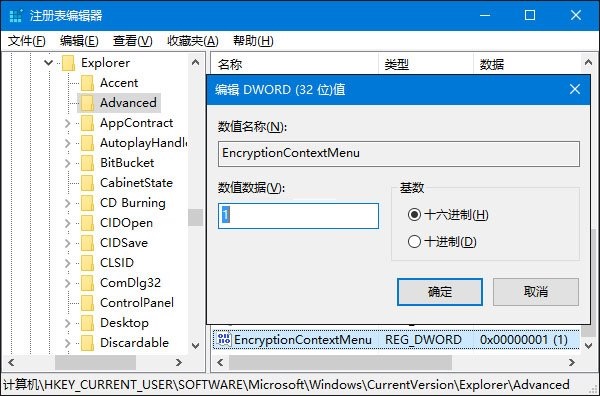
保存之后,可以在任意文件夹右击,就可以看到加密功能选项了,如果这个文件已经加密过了,那么按钮就会显示解密!
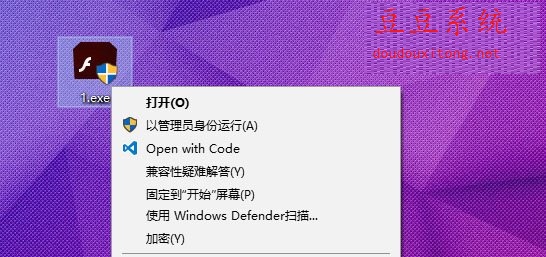
当然如果你觉得这个文件没有必要再加密了,也可以通过删除创建的EncryptionContextMenu键值进行文件解密释放。